Så här ändrar eller återställer du standardplatsen för mappen Kamerarulle i Windows 10

Den här guiden visar hur du ändrar eller återställer standardplatsen för mappen Kamerarulle i Windows 10.

Du kan använda Filutforskarens alternativ (även känd som mappalternativ ) för att ändra hur filer och mappar fungerar, samt hur objekt visas på din dator.
Den här guiden visar dig olika sätt på hur du öppnar mappalternativ eller filutforskaralternativ i Windows 10.
Obs ! Alternativet Använd på mappar kommer att vara nedtonat, såvida du inte öppnar Filutforskarens alternativ från samma mappfönster i Utforskaren som du vill tillämpa på andra mappar med samma mappmall.
Innehållsförteckning för artikeln
Mappalternativ (även känd som File Explorer Options ) innehåller många olika fil- och mappinställningar. Det finns 3 flikar i fönstret Windows mappalternativ: Allmänt, Visa och Sök.
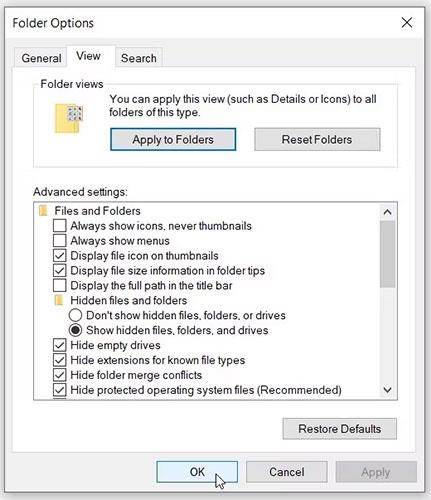
Fliken "Visa" på skärmen Windows mappalternativ
Så hur öppnar man Windows mappalternativ?
Det enklaste sättet att öppna mappalternativ är att använda sökfältet på Start-menyn. Faktum är att du enkelt kan komma åt systeminställningar och många andra applikationer med hjälp av sökfältet på Start-menyn.
Så här öppnar du mappalternativ via startmenyns sökfält:
Alternativt kan du använda dialogrutan Kör kommando. Detta kraftfulla verktyg gör det också enkelt att öppna nästan alla program på Windows.
Så här öppnar du mappalternativ med hjälp av dialogrutan Kör kommando:
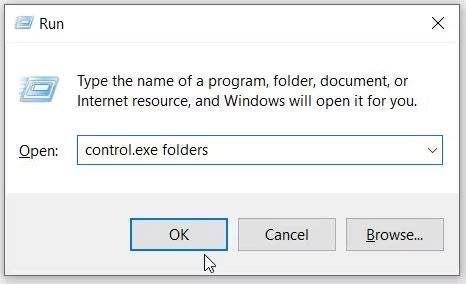
Öppna Kontrollpanelen (ikonvy) och klicka på ikonen Filutforskarens alternativ.
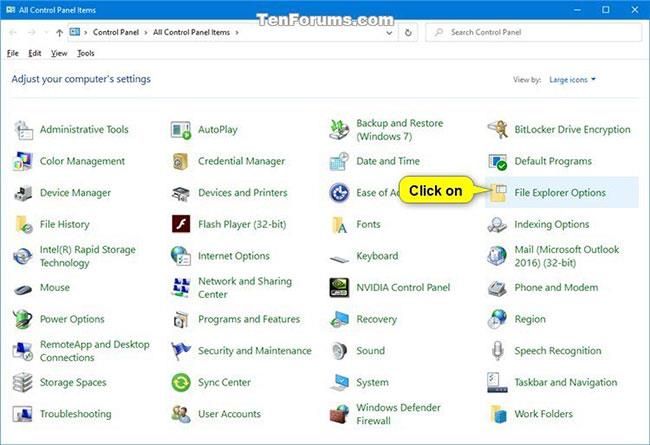
Öppna Filutforskarens alternativ på Kontrollpanelen
1. Öppna Filutforskaren ( Win + E ).
2. Klicka på fliken Visa och klicka på Alternativ i menyfliksområdet.
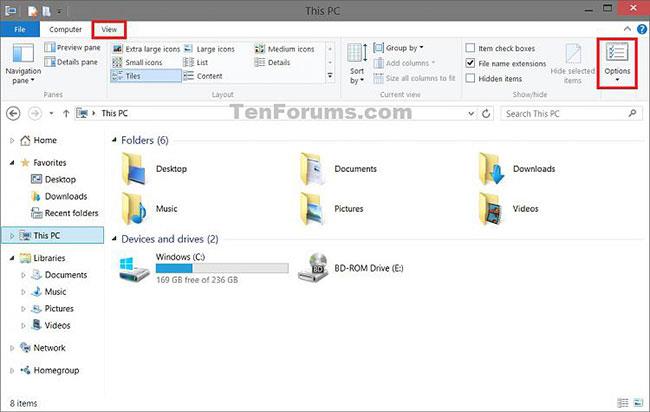
Öppna mappalternativ i menyfliksområdet Filutforskaren
1. Öppna Filutforskaren ( Win + E ).
2. Klicka på fliken Arkiv och klicka på Ändra mapp och sökalternativ i Arkiv-menyn.
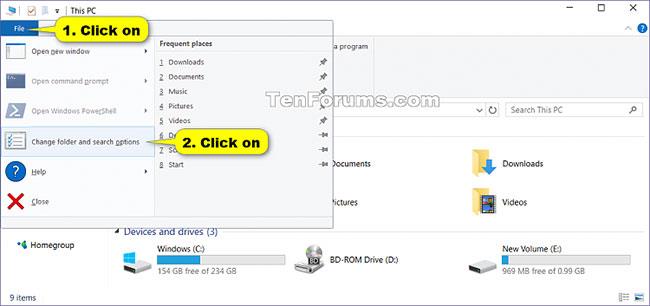
Öppna Mappalternativ i Filutforskarens filmeny
1. Öppna Filutforskaren ( Win + E ).
2. Tryck på Alt + V -tangenterna för att visa tillgängliga kortkommandon på fliken Visa på menyfliksområdet och tryck sedan på Y- och O - tangenterna .
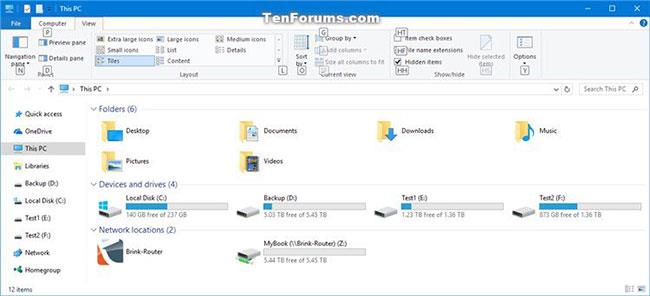
Tryck på Alt + V för att visa tillgängliga kortkommandon på fliken Visa
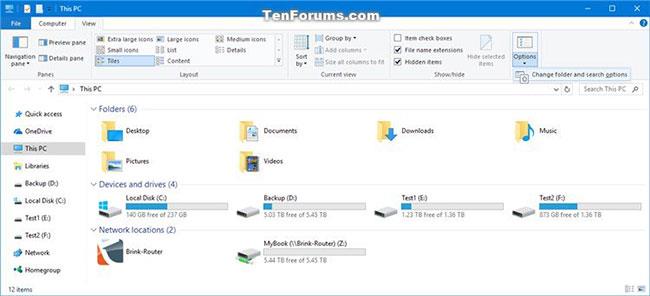
Tryck på Y- och O-knapparna
1. Öppna Filutforskaren ( Win + E ).
2. Högerklicka eller tryck och håll ned Snabbåtkomst i navigeringsfönstret och klicka på Alternativ.
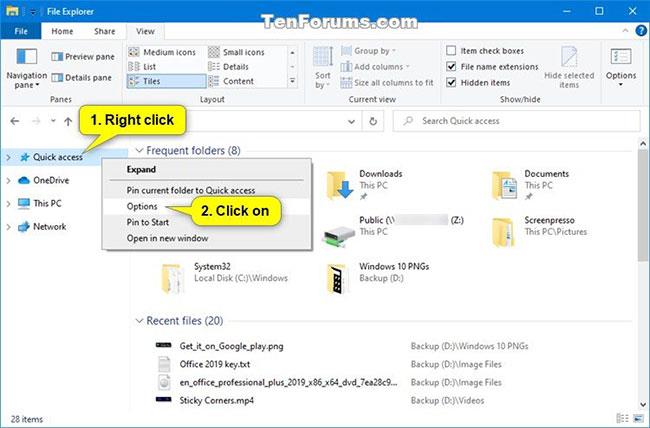
Öppna mappalternativ från Snabbåtkomst i Filutforskaren
Pålitliga systeminställningar när du anpassar eller reparerar applikationer på din PC. Men det är inte allt – systeminställningar kan också hjälpa dig att öppna olika verktyg och applikationer.
Så här kan du öppna mappalternativ med systeminställningar:

Öppna mappalternativ med systeminställningar
Du kan ofta använda Aktivitetshanteraren för att stänga program eller analysera din dators prestanda. Den goda nyheten är att du också kan använda det här verktyget för att komma åt dina applikationer.
Så låt oss utforska hur du kan öppna mappalternativ med Aktivitetshanteraren:
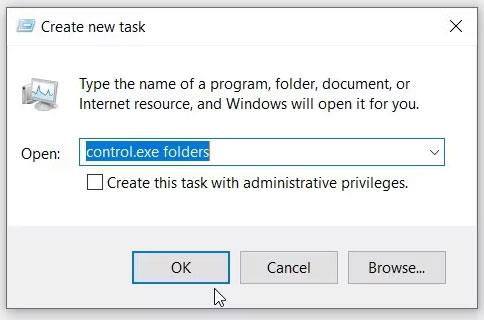
Öppna mappalternativ med Aktivitetshanteraren
Kommandotolken och PowerShell är ganska otroliga verktyg. Du kan vanligtvis använda dem för att konfigurera vissa inställningar eller felsöka systemproblem.
Låt oss nu utforska hur du kan använda dessa verktyg för att öppna mappalternativ:
För att komma igång, låt oss se hur du öppnar mappalternativ med kommandotolken:
control.exe foldersLåt oss nu se hur du kan öppna mappalternativ via PowerShell:
control.exe foldersDu kan också komma åt mappalternativ med genvägen på skrivbordet. Men först måste du skapa en genväg genom följande steg:
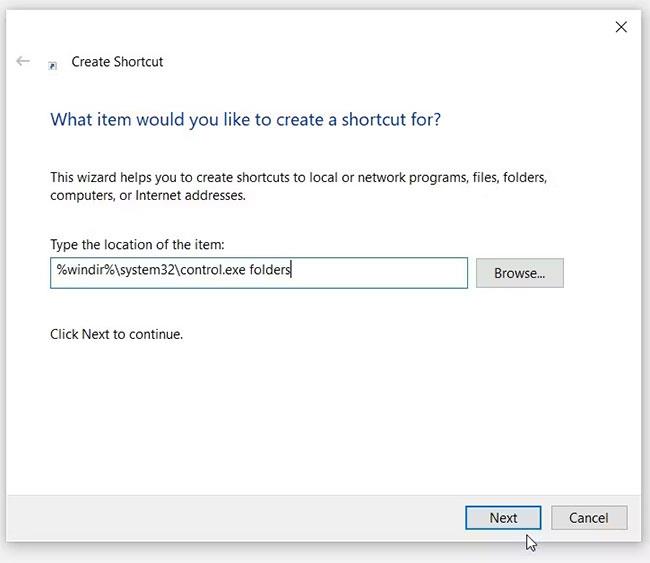
Skapa en genväg för mappalternativ på skrivbordet
Skriv sedan in Mappalternativ eller något liknande i namnrutan. Tryck slutligen på knappen Slutför.
Nu kan du enkelt komma åt mappalternativ genom att klicka på genvägen på skrivbordet. För att enkelt komma åt genvägen fäster du den i aktivitetsfältet.
Den här guiden visar hur du ändrar eller återställer standardplatsen för mappen Kamerarulle i Windows 10.
Om du minskar storleken och kapaciteten på foton blir det lättare för dig att dela eller skicka dem till vem som helst. I synnerhet på Windows 10 kan du ändra storlek på foton med några enkla steg.
Om du inte behöver visa nyligen besökta föremål och platser av säkerhetsskäl eller integritetsskäl kan du enkelt stänga av det.
En plats för att styra många operationer direkt i systemfältet.
På Windows 10 kan du ladda ner och installera grupppolicymallar för att hantera Microsoft Edge-inställningar, och den här guiden visar dig processen.
Aktivitetsfältet har begränsat utrymme, och om du regelbundet arbetar med flera appar kan du snabbt få ont om utrymme för att fästa fler av dina favoritappar.
Statusfältet längst ner i Filutforskaren talar om hur många objekt som finns inuti och valda för den för närvarande öppna mappen. De två knapparna nedan är också tillgängliga på höger sida av statusfältet.
Microsoft har bekräftat att nästa stora uppdatering är Windows 10 Fall Creators Update. Så här uppdaterar du operativsystemet tidigt innan företaget officiellt lanserar det.
Inställningen Tillåt väckningstimer i Energialternativ låter Windows automatiskt väcka datorn från viloläge för att utföra schemalagda uppgifter och andra program.
Windows Security skickar meddelanden med viktig information om din enhets hälsa och säkerhet. Du kan ange vilka aviseringar du vill ta emot. I den här artikeln kommer Quantrimang att visa dig hur du slår på eller av meddelanden från Windows Security Center i Windows 10.
Du kanske också gillar att klicka på aktivitetsfältsikonen tar dig direkt till det senaste fönstret du hade öppet i appen, utan att behöva en miniatyrbild.
Om du vill ändra den första veckodagen i Windows 10 så att den matchar landet du bor i, din arbetsmiljö eller för att bättre hantera din kalender kan du ändra den via appen Inställningar eller Kontrollpanelen.
Från och med Your Phone-appen version 1.20111.105.0 har en ny Multiple windows-inställning lagts till, vilket gör att du kan aktivera eller inaktivera för att varna dig innan du stänger flera fönster när du avslutar Your Phone-appen.
Den här guiden visar hur du aktiverar eller inaktiverar Win32-policyn för långa sökvägar för att ha sökvägar längre än 260 tecken för alla användare i Windows 10.
Gå med i Tips.BlogCafeIT för att lära dig hur du stänger av föreslagna applikationer (föreslagna appar) på Windows 10 i den här artikeln!
Nu för tiden, att använda många program för bärbara datorer gör att batteriet laddas ur snabbt. Detta är också en av anledningarna till att datorbatterier snabbt slits ut. Nedan är de mest effektiva sätten att spara batteri på Windows 10 som läsare bör överväga.
Om du vill kan du standardisera kontobilden för alla användare på din PC till standardkontobilden och förhindra att användare kan ändra sin kontobild senare.
Är du trött på att Windows 10 irriterar dig med startskärmen "Få ännu mer ut av Windows" varje gång du uppdaterar? Det kan vara till hjälp för vissa människor, men också hindrande för dem som inte behöver det. Så här stänger du av den här funktionen.
Microsofts nya Chromium-baserade Edge-webbläsare tar bort stödet för EPUB e-boksfiler. Du behöver en EPUB-läsarapp från tredje part för att se EPUB-filer i Windows 10. Här är några bra gratisalternativ att välja mellan.
Om du har en kraftfull dator eller inte har många startprogram i Windows 10 kan du försöka minska eller till och med inaktivera Startup Delay helt för att hjälpa din PC att starta upp snabbare.
Kioskläge på Windows 10 är ett läge för att endast använda 1 applikation eller endast åtkomst till 1 webbplats med gästanvändare.
Den här guiden visar hur du ändrar eller återställer standardplatsen för mappen Kamerarulle i Windows 10.
Redigering av hosts-filen kan göra att du inte kan komma åt Internet om filen inte ändras på rätt sätt. Följande artikel hjälper dig att redigera hosts-filen i Windows 10.
Om du minskar storleken och kapaciteten på foton blir det lättare för dig att dela eller skicka dem till vem som helst. I synnerhet på Windows 10 kan du ändra storlek på foton med några enkla steg.
Om du inte behöver visa nyligen besökta föremål och platser av säkerhetsskäl eller integritetsskäl kan du enkelt stänga av det.
Microsoft har precis släppt Windows 10 Anniversary Update med många förbättringar och nya funktioner. I den här nya uppdateringen kommer du att se många förändringar. Från stöd för Windows Ink-penna till stöd för webbläsartillägg för Microsoft Edge, Start-menyn och Cortana har också förbättrats avsevärt.
En plats för att styra många operationer direkt i systemfältet.
På Windows 10 kan du ladda ner och installera grupppolicymallar för att hantera Microsoft Edge-inställningar, och den här guiden visar dig processen.
Dark Mode är ett mörk bakgrundsgränssnitt på Windows 10, som hjälper datorn att spara batteri och minska påverkan på användarens ögon.
Aktivitetsfältet har begränsat utrymme, och om du regelbundet arbetar med flera appar kan du snabbt få ont om utrymme för att fästa fler av dina favoritappar.






















